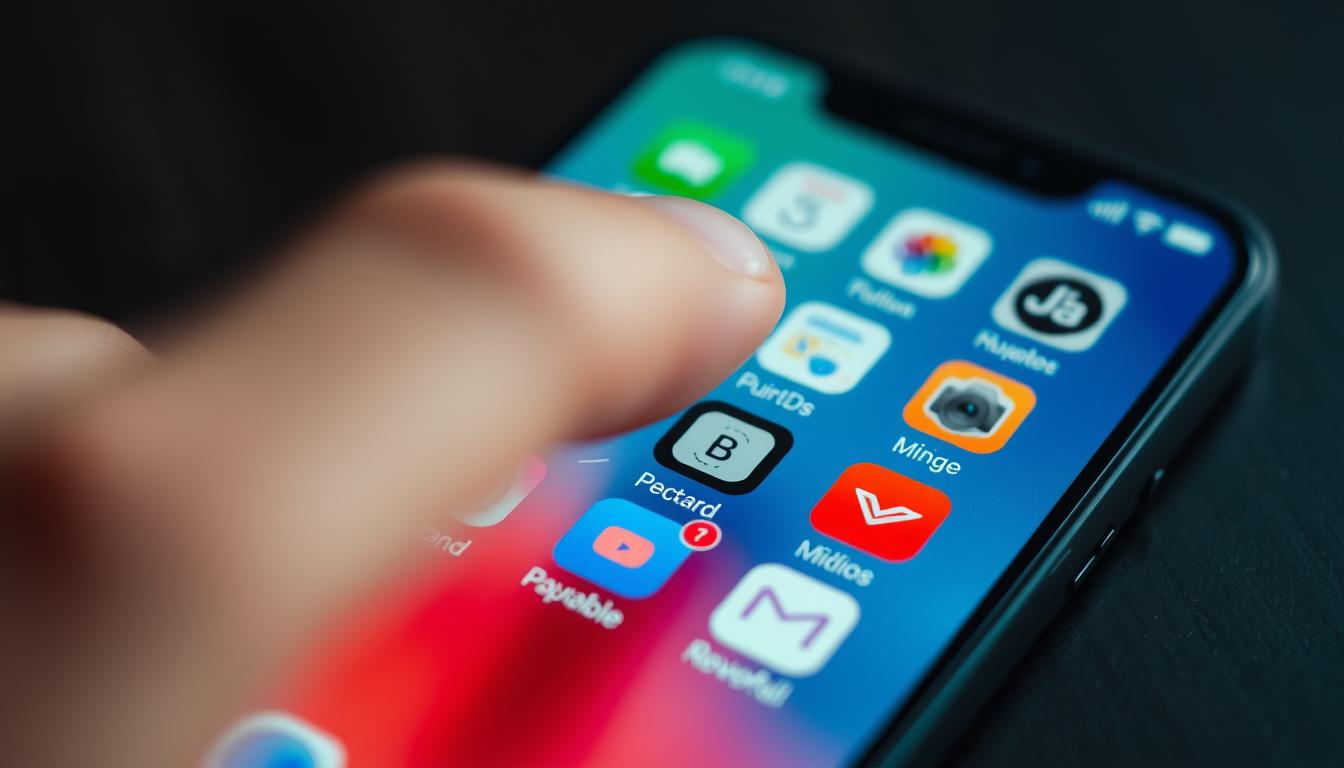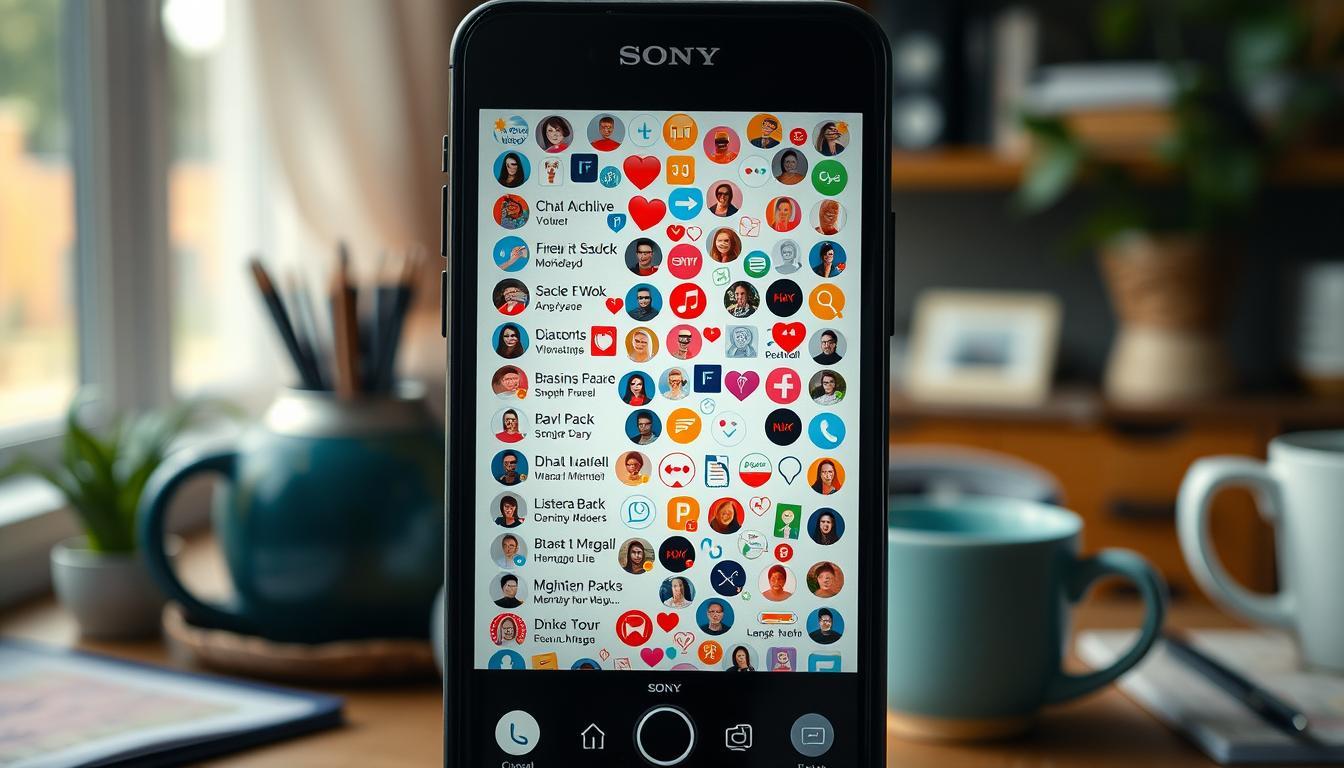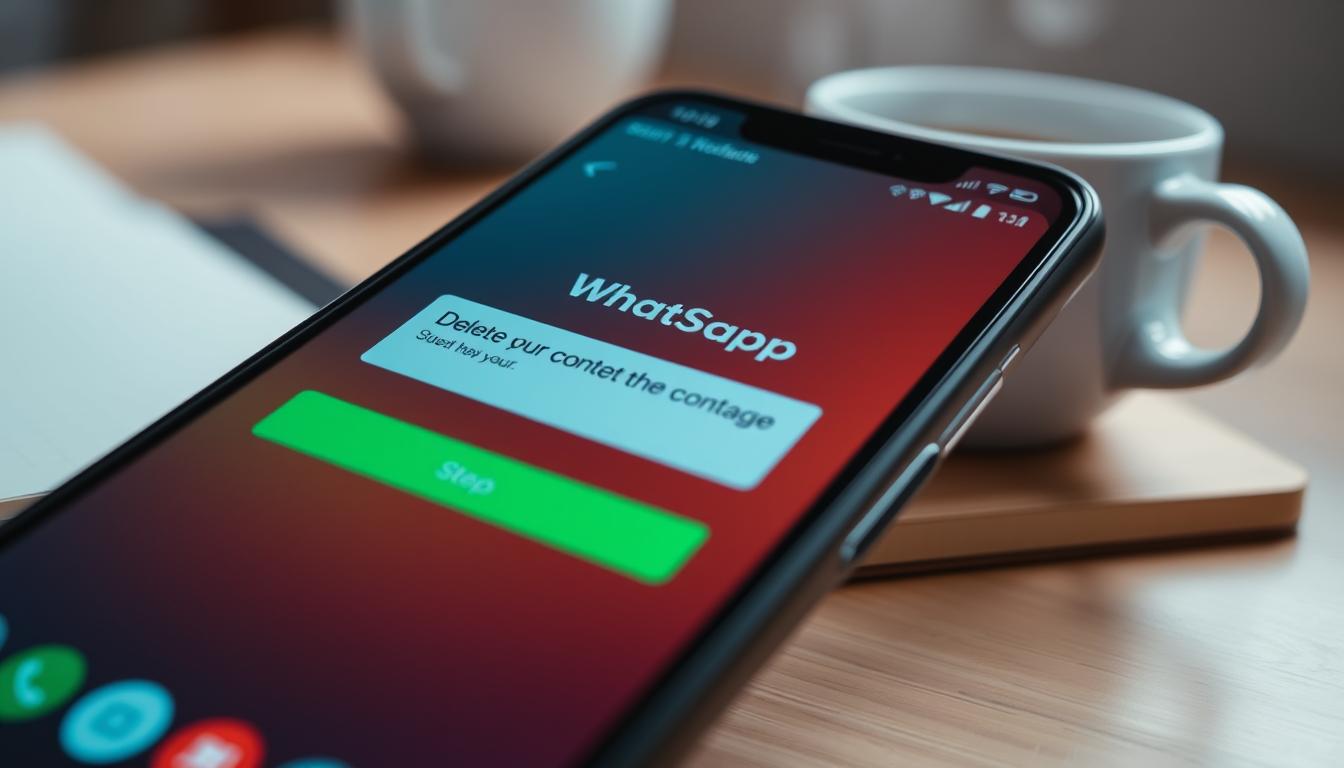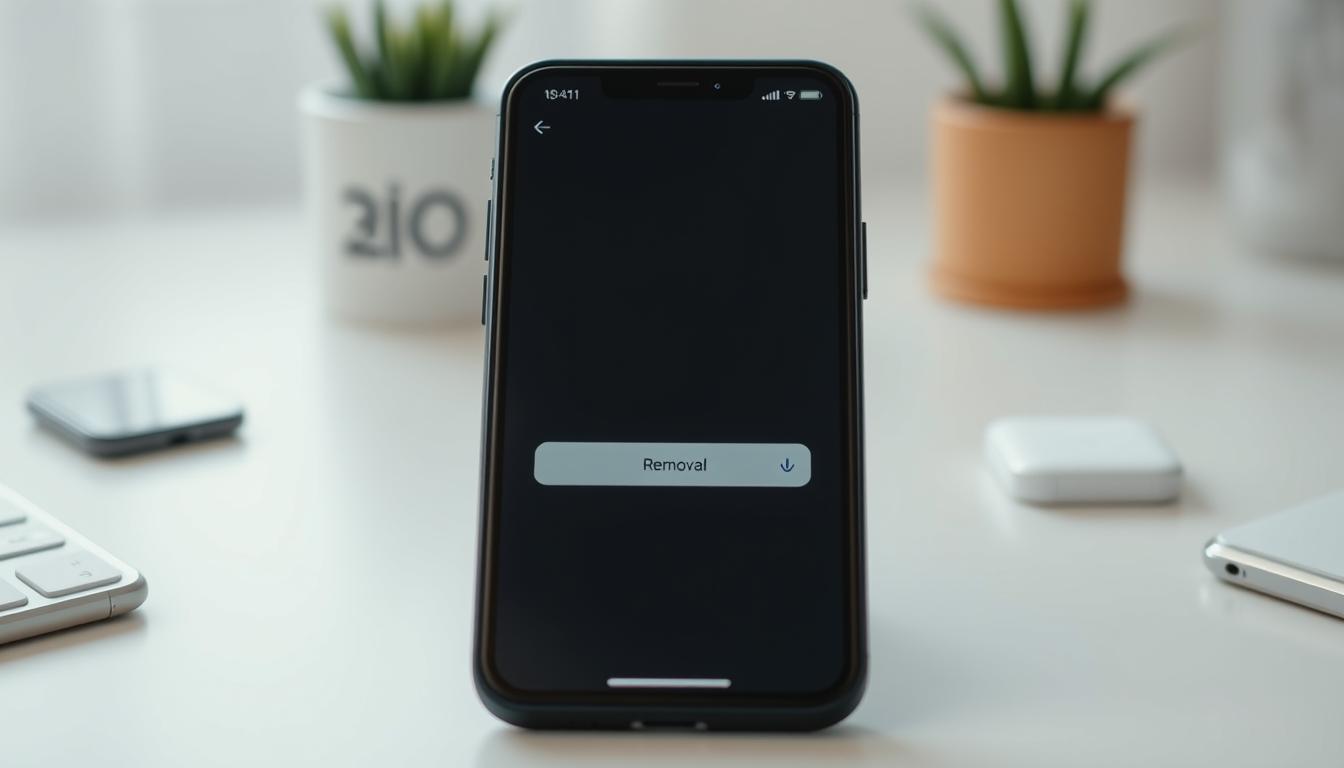Wussten Sie, dass WhatsApp von mehr als 2 Milliarden Menschen weltweit genutzt wird? Dieser beliebte Messaging-Dienst ermöglicht es uns, mühelos mit Freunden und Familie in Kontakt zu bleiben. Doch was tun, wenn die App nicht mehr richtig funktioniert oder Sie auf ein neues Gerät wechseln möchten? In diesem Fall ist eine Neuinstallation von WhatsApp die beste Lösung.
Keine Sorge, die Schritte zur Installation von WhatsApp sind unkompliziert und in wenigen Minuten erledigt. Unser Guide führt Sie Schritt für Schritt durch den Prozess, sodass Sie WhatsApp schnell wieder auf Ihrem Handy nutzen können.
Um Datenverlust zu vermeiden, empfehlen wir vor der Neuinstallation ein Backup Ihrer Chats und Medien zu erstellen. WhatsApp bietet dafür praktische Optionen wie lokale Backups auf dem Gerät oder sichere Cloud-Backups an.
Egal ob Sie Android oder iOS nutzen, wir haben für beide Betriebssysteme eine detaillierte Anleitung parat. Zusätzlich gehen wir auf mögliche Probleme ein und liefern Ihnen Lösungsvorschläge, falls bei der Neuinstallation etwas nicht nach Plan verläuft.
Sind Sie bereit, WhatsApp neu zu installieren? Dann lassen Sie uns loslegen!
Gründe für eine WhatsApp-Neuinstallation
Es gibt verschiedene Gründe, warum Sie WhatsApp erneut herunterladen und installieren sollten. Manchmal treten schwerwiegende Fehler in der App auf, die sich nur durch eine Neuinstallation beheben lassen. Auch wenn Sie auf ein neues Gerät wechseln, ist eine frische Installation von WhatsApp erforderlich. Ein weiterer wichtiger Grund kann die Entdeckung von Malware auf Ihrem Smartphone sein, die eine Neuinstallation der App nach der Entfernung der Schadsoftware notwendig macht.
Schwerwiegende Fehler in der App
Wenn WhatsApp nicht mehr richtig funktioniert, Nachrichten nicht gesendet oder empfangen werden können oder die App ständig abstürzt, kann eine Neuinstallation Abhilfe schaffen. Durch das erneute Herunterladen und Installieren von WhatsApp werden mögliche Fehler in der App-Struktur behoben und ein reibungsloser Betrieb wiederhergestellt.
Wechsel auf ein neues Gerät
Bei einem Wechsel auf ein neues Smartphone oder Tablet ist es erforderlich, WhatsApp erneut zu installieren. Dank der Backup-Funktion von WhatsApp können Sie Ihre Chatverläufe und Medien auf das neue Gerät übertragen, ohne dass Daten verloren gehen. Nach der Installation und Verifizierung Ihrer Nummer können Sie das Backup wiederherstellen und nahtlos mit der Kommunikation fortfahren.
Entdeckung von Malware auf dem Smartphone
Wenn Sie auf Ihrem Smartphone Malware entdeckt haben, ist es ratsam, auch WhatsApp neu zu installieren. Schadsoftware kann die Funktionalität von Apps beeinträchtigen oder sogar Zugriff auf sensible Daten erlangen. Nach der gründlichen Entfernung der Malware und einem Neustart des Geräts sollten Sie WhatsApp erneut herunterladen und installieren, um sicherzustellen, dass die App frei von Schadsoftware ist und ordnungsgemäß funktioniert.
Vorbereitung: Chatbackup erstellen
Bevor Sie eine Neuinstallation von WhatsApp auf Ihrem Android- oder iPhone-Gerät durchführen, ist es unerlässlich, ein Backup Ihrer Chatverläufe und Medien zu erstellen. Nur so können Sie sicherstellen, dass Ihre wertvollen Daten nach der WhatsApp-Wiederherstellung erhalten bleiben und nicht verloren gehen.
WhatsApp bietet dafür verschiedene Möglichkeiten, die Sie nutzen sollten, um auf Nummer sicher zu gehen. Die meisten Nutzer erstellen täglich automatische Backups, um im Falle eines Datenverlusts oder einer Neuinstallation auf eine aktuelle Sicherung zurückgreifen zu können.
Lokales Backup auf dem Gerät anlegen
WhatsApp speichert automatisch regelmäßig lokale Backups auf Ihrem Gerät. Unter Android finden Sie diese unter „Speicher\Dateien\WhatsApp\Databases“. Dort sind die Sicherungen der letzten Tage aufgelistet. Sollte es zu Problemen bei der Erstellung eines Cloud-Backups kommen, können Sie auf diese lokalen Dateien zurückgreifen, um Ihre WhatsApp-Chats wiederherzustellen.
Cloud-Backup über verbundenen E-Mail-Account erstellen
Um maximale Sicherheit zu gewährleisten, empfiehlt es sich zusätzlich, ein Cloud-Backup über Ihren verbundenen E-Mail-Account zu erstellen. Unter iOS erfolgt dies über iCloud, während Android-Nutzer Google Drive verwenden. Stellen Sie sicher, dass genügend Speicherplatz in der Cloud vorhanden ist und die Verbindung stabil ist.
Sollte das Backup ins Stocken geraten, kann oft ein simpler Neustart des Smartphones Abhilfe schaffen. Auch eine Aktualisierung der WhatsApp-Version oder der Cloud-Apps selbst beheben häufig Backup-Probleme. Achten Sie darauf, dass Videos aufgrund ihrer Größe die Sicherung zusätzlich belasten und gegebenenfalls deaktiviert werden sollten.
Mit einem aktuellen lokalen Backup und einer Sicherung in der Cloud sind Sie bestens für die WhatsApp-Neuinstallation gewappnet und müssen nicht befürchten, Ihre Chat-Historie zu verlieren, wenn Sie die App auf Ihrem Android oder iPhone wiederherstellen.
Schritt-für-Schritt-Anleitung für Android
Eine WhatsApp-Neuinstallation auf Android-Geräten ist ein unkomplizierter Prozess. Folgen Sie einfach diesen Schritten, um WhatsApp wieder zu installieren und nahtlos weiter zu chatten.
Backup erstellen
Bevor Sie mit der Neuinstallation beginnen, sollten Sie ein Backup Ihrer Chatverläufe erstellen. So gehen Sie vor:
- Öffnen Sie WhatsApp und tippen Sie auf die drei Punkte oben rechts
- Gehen Sie zu „Einstellungen“ > „Chats“ > „Chat-Backup“
- Tippen Sie auf „JETZT SICHERN“, um ein aktuelles Backup zu erstellen
WhatsApp deinstallieren
Nachdem das Backup erstellt wurde, können Sie die App deinstallieren:
- Gehen Sie zu den Geräte-Einstellungen und wählen Sie „Apps“ oder „Anwendungsmanager“
- Suchen Sie WhatsApp in der Liste und tippen Sie darauf
- Wählen Sie „Deinstallieren“ und bestätigen Sie mit „OK“
Neuinstallation über Google Play Store
Jetzt können Sie WhatsApp einfach neu installieren:
- Öffnen Sie den Google Play Store auf Ihrem Android-Gerät
- Suchen Sie nach „WhatsApp“ und tippen Sie auf „Installieren“
- Akzeptieren Sie die Berechtigungen und warten Sie, bis die Installation abgeschlossen ist
Tipp: Stellen Sie sicher, dass Ihr Android-Gerät mindestens Version 4.0.3 oder höher hat, um WhatsApp installieren zu können.
Verifizierung der Nummer und Wiederherstellung des Backups
Nach der Installation müssen Sie Ihre Nummer verifizieren und das Backup wiederherstellen:
- Geben Sie Ihre Telefonnummer mit Ländervorwahl (für Deutschland „+49“) ein
- Geben Sie den per SMS erhaltenen Verifizierungscode ein
- Wenn ein Backup gefunden wird, tippen Sie auf „Wiederherstellen“, um Ihre Chats zurückzubekommen
Nach diesen Schritten ist WhatsApp erfolgreich neu installiert und Sie können die App wie gewohnt nutzen.
Schritt-für-Schritt-Anleitung für iOS
Um WhatsApp auf Ihrem iPhone oder iPad wiederherzustellen, ist eine Neuinstallation der App erforderlich. Folgen Sie diesen einfachen Schritten, um WhatsApp neu zu installieren und Ihre Chats sowie Medien wiederherzustellen:
- Öffnen Sie die WhatsApp-App auf Ihrem iOS-Gerät und navigieren Sie zu „Einstellungen“ > „Chats“ > „Chat-Backup“. Tippen Sie auf „Jetzt sichern“, um ein aktuelles Backup Ihrer Chats und Medien zu erstellen.
- Verlassen Sie die WhatsApp-App und suchen Sie das App-Icon auf Ihrem Home-Bildschirm. Halten Sie das Icon gedrückt, bis ein Kontextmenü erscheint, und wählen Sie „App entfernen“. Bestätigen Sie die Deinstallation, indem Sie erneut auf „App entfernen“ tippen.
- Öffnen Sie den App Store auf Ihrem iOS-Gerät und suchen Sie nach „WhatsApp Messenger“. Tippen Sie auf „Laden“ oder „Installieren“, um die neueste Version der App herunterzuladen und zu installieren.
- Starten Sie die neu installierte WhatsApp-App und folgen Sie den Anweisungen zur Einrichtung. Geben Sie Ihre Telefonnummer ein und verifizieren Sie sie durch Eingabe des erhaltenen Verifizierungscodes.
- Während der Einrichtung werden Sie gefragt, ob Sie Ihre Chats und Medien aus einem Backup wiederherstellen möchten. Tippen Sie auf „Wiederherstellen“, um Ihr zuvor erstelltes Backup zu importieren und Ihre Chats sowie Medien wiederherzustellen.
Nach Abschluss dieser Schritte zur Installation von WhatsApp ist die App auf Ihrem iOS-Gerät erfolgreich neu installiert und Ihre Chats sowie Medien sind wiederhergestellt. Sie können nun WhatsApp wie gewohnt nutzen und mit Ihren Kontakten kommunizieren.
Beachten Sie, dass WhatsApp Messenger im Apple App Store zum Download verfügbar ist und Gruppen mit bis zu 256 Teilnehmern erstellt werden können. Sprachnachrichten lassen sich durch Gedrückthalten des Mikrofon-Symbols aufnehmen und Videoanrufe mit insgesamt bis zu acht Teilnehmern sind möglich.
Mögliche Probleme und Lösungen
Auch wenn die Neuinstallation von WhatsApp in den meisten Fällen reibungslos verläuft, können gelegentlich Schwierigkeiten auftreten. Hier sind einige Tipps zur WhatsApp-Installation und Problemlösungen, falls etwas nicht wie geplant funktioniert.
Überprüfung der Systemanforderungen und Kompatibilität
Stellen Sie sicher, dass Ihr Gerät die Systemanforderungen für WhatsApp erfüllt und mit der App kompatibel ist. WhatsApp benötigt mindestens Android 4.0.3 oder iOS 10.0. Ältere Betriebssysteme werden möglicherweise nicht unterstützt, was zu Installationsproblemen führen kann.
Sicherstellung ausreichenden Speicherplatzes
Überprüfen Sie, ob auf Ihrem Gerät genügend Speicherplatz für die WhatsApp-Installation vorhanden ist. Mangelnder Speicherplatz kann die Installation verhindern oder zu Fehlfunktionen führen. Löschen Sie gegebenenfalls nicht benötigte Dateien oder Apps, um Platz zu schaffen.
Aktivierte SIM-Karte im Gerät
WhatsApp erfordert eine aktive SIM-Karte im Gerät für die Verifizierung Ihrer Telefonnummer. Stellen Sie sicher, dass eine gültige SIM-Karte eingelegt ist und Mobilfunkempfang besteht. Ohne Verifizierung kann die Installation nicht abgeschlossen werden.
Virenscan auf Malware durchführen
In seltenen Fällen kann Malware auf Ihrem Gerät die WhatsApp-Installation beeinträchtigen. Führen Sie einen gründlichen Virenscan durch, um mögliche Schadsoftware zu entdecken und zu entfernen. Eine saubere Geräteumgebung ist eine wichtige Voraussetzung für eine erfolgreiche Installation.
Kontaktaufnahme mit WhatsApp-Support bei anhaltenden Problemen
Sollten trotz dieser WhatsApp Installationshilfe weiterhin Probleme bestehen, zögern Sie nicht, den offiziellen WhatsApp-Support zu kontaktieren. Das Support-Team kann Ihnen bei spezifischen Fragen und Herausforderungen während des Installationsprozesses weiterhelfen und gemeinsam mit Ihnen nach Lösungen suchen.
Fazit
Die Neuinstallation von WhatsApp ist dank der benutzerfreundlichen Oberfläche und der automatischen Backup-Funktion ein unkomplizierter Prozess. Egal ob Sie WhatsApp erneut herunterladen möchten, weil Sie ein neues Gerät haben oder aufgrund von Fehlern in der App – mit unserer detaillierten Anleitung können Sie WhatsApp auf Android oder iPhone schnell und einfach wiederherstellen. Dank der Schritt-für-Schritt-Erklärungen verlieren Sie dabei weder Ihre Chatverläufe noch Ihre Medien.
Um mögliche Datenverluste zu vermeiden, empfehlen wir vor der Deinstallation von WhatsApp unbedingt ein Backup zu erstellen. Android-Nutzer können dafür Google Drive verwenden, während iOS-Nutzer auf iCloud zurückgreifen können. Alternativ bietet sich auch die Verwendung von spezialisierten Tools wie Mobitrix Whatsapp Transfer an, mit denen Sie Ihre WhatsApp-Daten sichern können, ohne die App zu deinstallieren.
Sollten während der Neuinstallation von WhatsApp dennoch Probleme auftreten, finden Sie in unserem Abschnitt zu möglichen Schwierigkeiten und Lösungen hilfreiche Tipps. Mit etwas Vorbereitung und den richtigen Werkzeugen lässt sich WhatsApp problemlos auf einem neuen Gerät einrichten oder nach einer Deinstallation wiederherstellen, sodass Sie nahtlos weiter chatten können.